
怎么进去windows系统还原,如何进入Windows系统还原
时间:2024-11-14 来源:网络 人气:
如何进入Windows系统还原
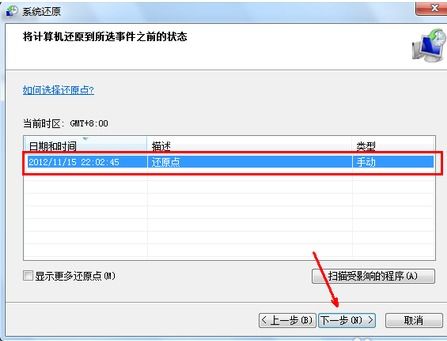
在Windows操作系统中,系统还原是一个非常有用的功能,它可以帮助用户恢复到之前创建的还原点,从而解决系统故障或错误。以下是一篇详细的指南,帮助您了解如何进入Windows系统还原。
什么是系统还原
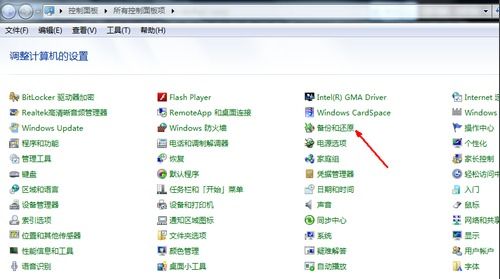
系统还原是一种恢复系统到之前状态的功能。它可以帮助用户在遇到系统问题时,将计算机恢复到创建还原点之前的状态。系统还原不会删除用户文件,但会撤销自创建还原点以来所做的更改。
进入系统还原的步骤
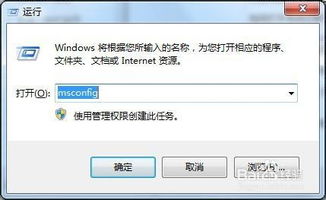
以下是如何进入Windows系统还原的详细步骤:
步骤1:打开“系统属性”
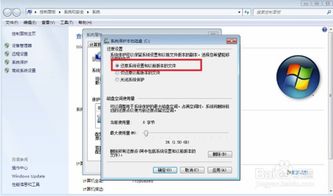
1. 右击“我的电脑”图标,选择“属性”。
步骤2:访问“系统保护”
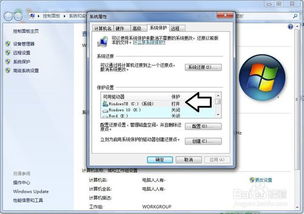
2. 在打开的“系统”窗口中,点击左侧的“系统保护”。
步骤3:选择还原点
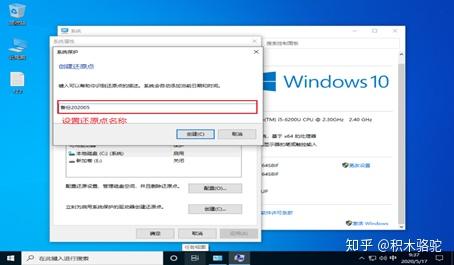
3. 在“系统保护”窗口中,点击“创建”或“系统还原”按钮。
步骤4:选择还原点
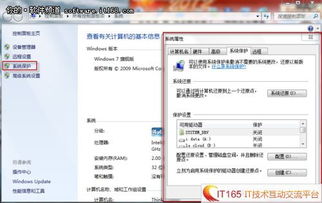
4. 在弹出的窗口中,您将看到已创建的还原点列表。选择您想要恢复的还原点,然后点击“下一步”。
步骤5:确认还原操作

5. 在“确认还原点”窗口中,系统会列出还原操作将删除的文件和程序。仔细检查后,点击“完成”开始还原过程。
步骤6:等待还原完成
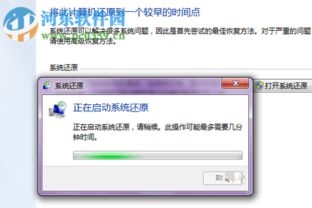
6. 系统开始还原,请耐心等待。这个过程可能需要一些时间,具体取决于系统的大小和当前状态。
在安全模式下进入系统还原

如果您无法正常进入Windows系统,可以尝试在安全模式下启动计算机,然后进入系统还原。
步骤1:启动到安全模式
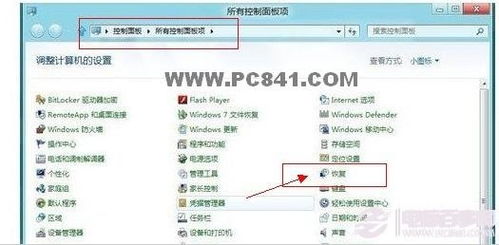
1. 在启动计算机时,按下F8键(或根据您的计算机型号可能是F2、F10、Del等)进入高级启动选项。
步骤2:选择安全模式
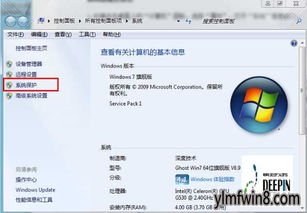
2. 在高级启动选项菜单中,使用箭头键选择“安全模式”,然后按Enter键。
步骤3:进入系统还原
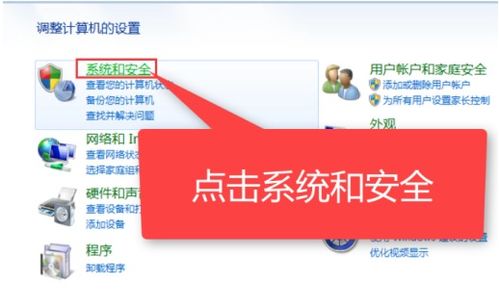
3. 进入安全模式后,按照上述步骤1至步骤5进行操作,即可进入系统还原。
通过以上步骤,您可以轻松地进入Windows系统还原,并恢复到之前的状态。在遇到系统问题时,系统还原是一个非常有用的工具,可以帮助您快速解决问题。
相关推荐
教程资讯
教程资讯排行













